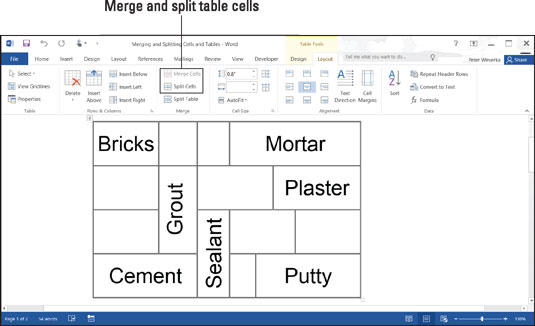Verbinden und teilen Sie Zellen, um Ihre Word 2016-Tabellen etwas eleganter zu machen als gewöhnliche Tabellen. Verschmelzen Sie Zellen, um die Barrieren zwischen den Zellen abzubauen und sie zu einer Zelle zu verbinden; Split - Zellen eine einzelne Zelle in mehrere Zellen (oder mehrere Zellen in mehrere weitere Zellen) zu unterteilen. In der gezeigten Tabelle wurden Zellen in Zeilen und Spalten geteilt oder zusammengeführt, um eine kurios aussehende kleine Tabelle zu erstellen.
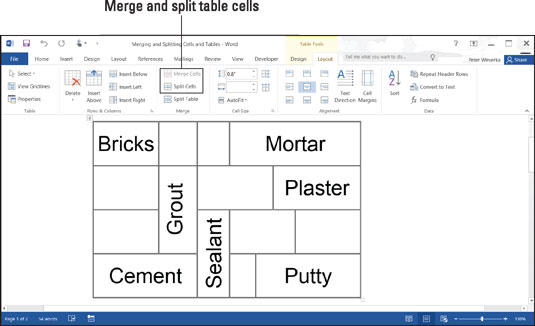
Verbinden und teilen Sie Zellen, um ungewöhnliche Tabellen zu erstellen.
Wählen Sie die Zellen aus, die Sie zusammenführen oder teilen möchten, wechseln Sie zur Registerkarte (Tabellentools) Layout und befolgen Sie diese Anweisungen, um Zellen zusammenzuführen oder zu teilen:
-
Zellen verbinden: Klicken Sie auf die Schaltfläche Zellen verbinden (Sie können auch mit der rechten Maustaste klicken und Zellen verbinden auswählen).
-
Zellen teilen: Klicken Sie auf die Schaltfläche Zellen teilen (Sie können auch mit der rechten Maustaste klicken und Zellen teilen auswählen). Deklarieren Sie im Dialogfeld Zellen teilen, in wie viele Spalten und Zeilen Sie die Zelle teilen möchten, und klicken Sie dann auf OK.
Eine andere Möglichkeit zum Zusammenführen und Teilen von Zellen besteht darin, auf die Schaltfläche Tabelle zeichnen oder Radierer auf der Registerkarte (Tabellentools) Layout zu klicken. Klicken Sie auf die Schaltfläche Tabelle zeichnen und ziehen Sie dann Linien durch die Zellen, um sie zu teilen. Klicken Sie auf die Schaltfläche Radiergummi und ziehen Sie über oder klicken Sie auf die Grenze zwischen den Zellen, um Zellen zusammenzuführen. Drücken Sie Esc, wenn Sie mit dem Zeichnen oder Löschen von Tabellenzellengrenzen fertig sind.
Müssen Sie einen Tisch teilen? Platzieren Sie den Cursor in der ersten Zeile der neuen Tabelle, gehen Sie zur Registerkarte (Tabellentools) Layout und klicken Sie auf die Schaltfläche Tabelle teilen.